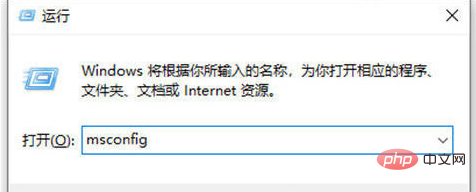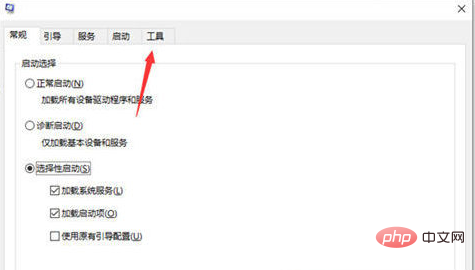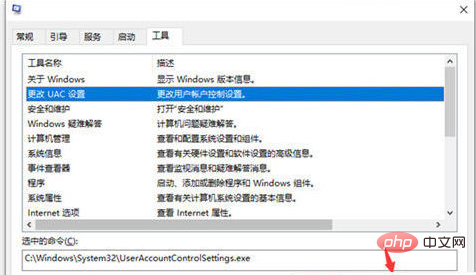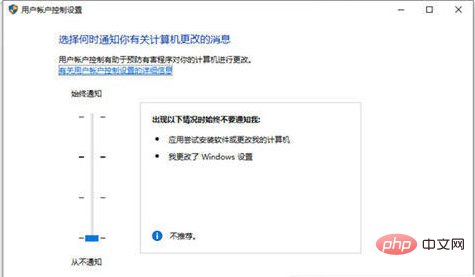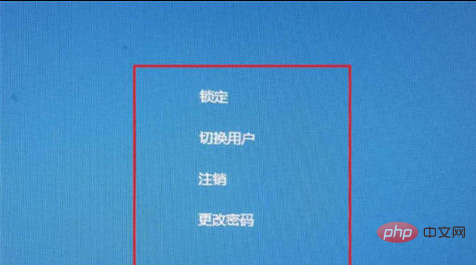コンピュータのマウスの矢印が円を描き続ける 解決策: 1. キーボードの「Windows R」を押して、実行ウィンドウを開きます。 「msconfig」と入力し、「OK」をクリックします。 2. システム構成ページで「ツール」をクリックします。 3. 開いたページで、「UAC 設定の変更」をクリックし、「開始」をクリックします。 4. 開いたページで、スライダーを一番下に移動し、通知を希望しない場合は、「OK」をクリックしてください。

#このチュートリアルの動作環境: Windows 10 システム、DELL G3 コンピューター。
コンピュータを使用しているときに、このような状況に遭遇したことがあるかどうかはわかりませんが、コンピュータのマウスの矢印が円を描き続け、クリックしたものはすべて回転し続けますが、応答がありません。このような状況に遭遇した場合、皆さんはどうやって解決していますか?今日、編集者はあなたのお役に立ちたいと考えて、2 つの解決策を提供します。
コンピュータのマウスがグルグル回転し続ける場合の対処方法
方法 1:
1. まずコンピュータの電源を入れ、キーボードの「Windows R」を押して開きます。実行ウィンドウ。 「msconfig」と入力し、「OK」をクリックします。

#2. 次に、次の図に示すように、システム構成ページで [ツール] をクリックします。

3. 次に、以下の図に示すように、開いたページで [UAC 設定の変更] をクリックし、[開始] をクリックします。

4. 次に、開いたページでスライダーを一番下に移動し、[通知しない] を選択して、[OK] をクリックします。これにより、マウスが常に円を描く問題が解決されます。 Win10では。

方法 2:
マウスが円を描き続けても使用できない場合は、ログアウトして再起動してみてください。

#1. ショートカット キー ctrl alt del キーを押し、上下キーを使用してログアウトを選択し、コンピューターからログアウトして再起動します。
2. [ログアウト] をクリックしてもコンピュータをシャットダウンできない場合は、コンピュータ ホストの電源ボタンを見つけて 3 秒以上押し続けると、強制的にシャットダウンできます。
3. ホストの電源をオフにしてコンピュータをシャットダウンすることもできます。 (このシャットダウン方法は、システム ファイルが失われる可能性があるため推奨されません。最後に実行してください。)
以上がパソコンのマウスの矢印がぐるぐる回り続ける問題を解決する方法の詳細内容です。詳細については、PHP 中国語 Web サイトの他の関連記事を参照してください。